Како подесити ЕкпрессВПН на ДД-ВРТ рутеру (ОпенВПН)
Белешка: Требат ће вам ДД-ВРТ фирмваре који може покренути најновије ВПН конфигурације и има најмање 8 МБ фласх-а.
Овај чланак ће вам показати како то подесите ЕкпрессВПН на ДД-ВРТ рутеру користећи ОпенВПН протокол.
Да бисте поставили ЕкпрессВПН на свој ДД-ВРТ рутер, прво морате преузети конфигурационе датотеке ОпенВПН. Ово вам омогућава да се повежете на ЕкпрессВПН сервере. Следите ова упутства да бисте конфигурирали свој рутер са ОпенВПН-ом.
Преузмите конфигурацијске датотеке ВПН-а
Пријавите се на свој ЕкпрессВПН налог.

Након што сте кликнули на линк у е-маилу добродошлице или сте се пријавили на веб локацију, кликните на Подесите на више уређаја.
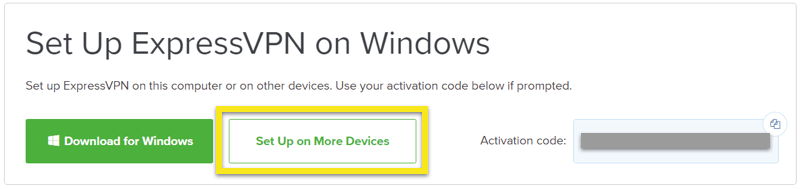
Кликните на Мануал Цонфиг на левој страни екрана, а затим изаберите ОпенВПН картицу с десне стране. Прво ћете видети своје корисничко име и Лозинка а затим списак ОпенВПН конфигурационе датотеке. Постоји датотека која одговара свакој доступној локацији ЕкпрессВПН сервера.
Преузмите и сачувајте .овпн датотеке или локације (нпр. Лос Ангелес, Нев Иорк, итд.) са којима се желите повезати.
Белешка: Нека ваше корисничко име и лозинка буду спремни, јер ће од вас бити затражено да их касније унесете у поступак подешавања.
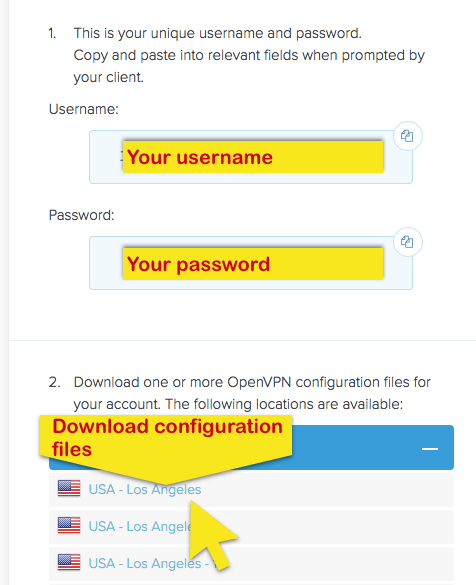
Конфигуришите свој рутер
На веб претраживачу идите на страницу са подешавањима рутера. На већини ДД-ВРТ рутера подразумевана је адреса хттп://192.168.1.1.
На главној контролној табли ДД-ВРТ кликните на Услуге а затим кликните на ВПН под-картицу.
Омогући Покрените ОпенВПН клијент опција. Ово ће открити ОпенВПН конфигурациони панел на коме ћете унети своја подешавања.
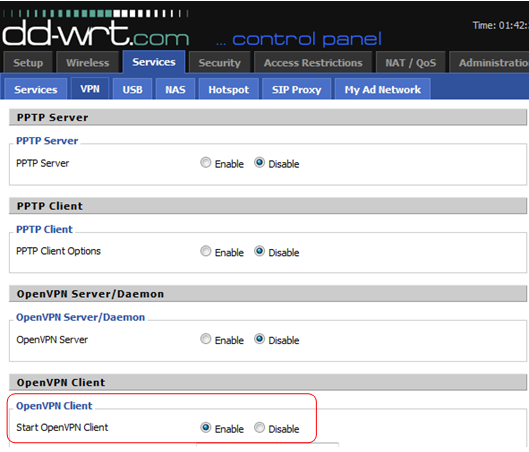
Следећи кораци зависе од тога да ли користите нову верзију софтвера ДД-ВРТ који има Усер Пасс Аутхентицатион.
За верзије ДД-ВРТ са аутентификацијом корисничког пролаза
Ако користите верзију ДД-ВРТ која има Усер Пасс Аутхентицатион, екран би требао да подсећа на екран испод. Унесите подешавања за следећа поља:
- ИП адреса / име сервера: Отворите датотеку за конфигурацију датотеке коју сте преузели у уређивачу текста и копирајте адресу сервера
- Корисничко име: Корисничко име које сте добили изнад
- Лозинка: Лозинка коју сте добили изнад
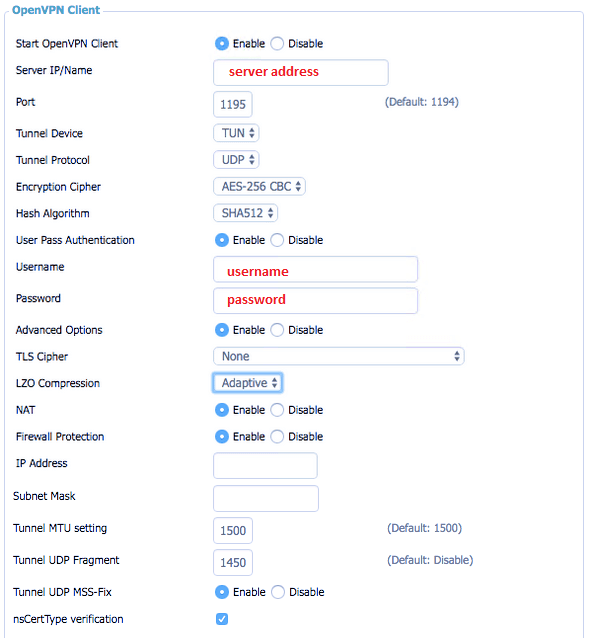
За верзије ДД-ВРТ без провјере аутентичности корисника
Ако користите верзију ДД-ВРТ која нема Усер Пасс Аутхентицатион, следите следеће кораке:
Потражите Аддитионал Цонфиг текстуално поље и унесите ову наредбу: аутх-усер-пасс /тмп/аутх.ткт
Тхе ИП / име сервера је адреса локације ЕкпрессВПН сервера на коју се желите повезати.
Можете пронаћи своје ИП / име сервера и Лука у .овпн цонфиг датотека преузели сте раније. Следећи:
- Отвори .овпн цонфиг датотеку користећи било који уређивач текста.
- Копирај било које од имена кластера „удаљеног“ сервера наведено у цонфиг датотеци, и паста то у Адреса / Порт сервера поље основне контролне табле ОпенВПН.
- Учините исто за Лука.
За кључеве и разгледнице погледајте упутства испод овог одељка.
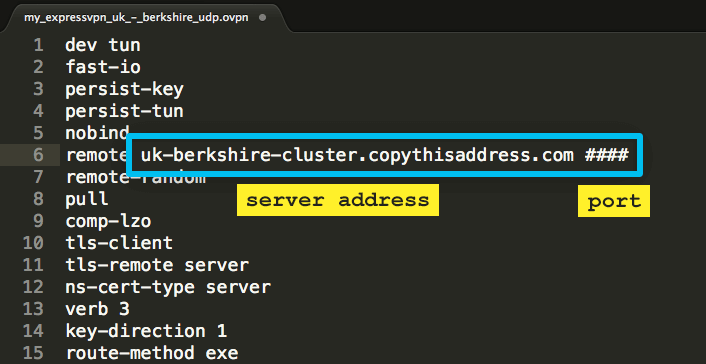
Конфигуришите ЕкпрессВПН кључеве и цертификате
на Услуге > ВПН, пронађи Аддитионал Цонфиг унесите следеће:
персист-кеи
персист-тун
фрагмент 1300
мссфик 1450
Величина кључева 256
Из преузете датотеке конфигурације (.овпн):
Копирајте и залепите текст између и блок у ТЛС кључ за аутх поље. Погледајте пример слике испод:
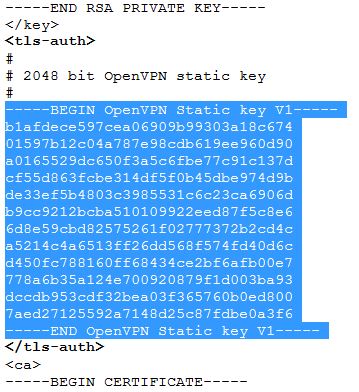
Копирајте и залепите текст између и блок у ЦА Церт поље. Погледајте пример слике испод:
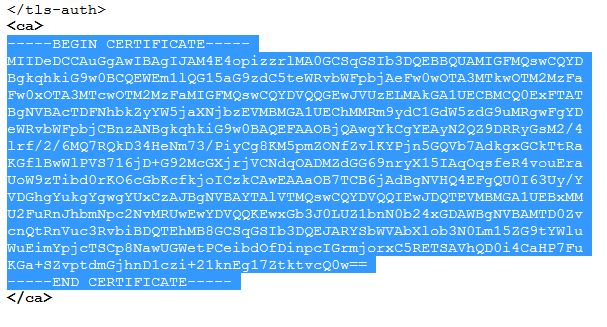
Копирајте и залепите текст између и блок у Јавни клијент Церт поље. Погледајте пример слике испод:
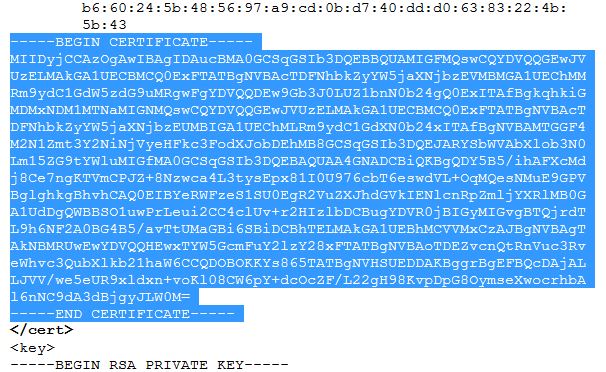
Копирајте и залепите текст између и блок у Приватни кључ клијента поље. Погледајте пример слике испод:
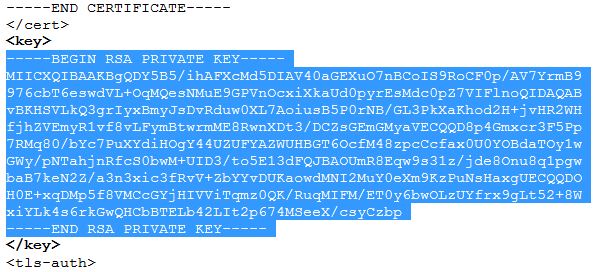
Кликните на сачувати, а затим кликните на Примените подешавања да бисте покренули везу са ВПН-ом.
За кориснике ДД-ВРТ без аутентификације Усер Пасс-а, молимо следите упутства овде.
Да бисте проверили стање везе, кликните на Статус > ОпенВПН. Ако видите само празне обрасце, нешто се не сме видети правилно. Можда ћете морати да покушате поново. Требало би изгледати на слици испод.

Отклоните цурење ДНС-а на вашем усмјеривачу
Идите на командну плочу рутера Поставити > Основно подешавање.
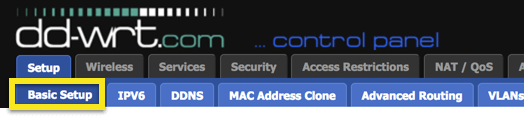
Под Подешавања мрежног адресног сервера (ДХЦП), унесите следећа подешавања ДНС-а:
- Статички ДНС 1: 8.8.8.8
- Статички ДНС 2: 8.8.4.4
- Присилно преусмеравање ДНС-а: проверено
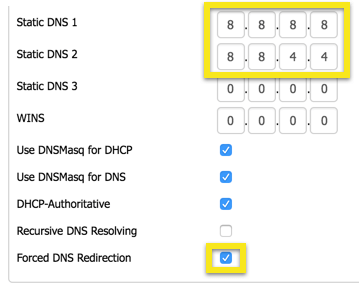
При дну странице кликните сачувати и Примените подешавања.

На врху странице идите до Услуге > Услуге.

Под Додатне ДНСМаск опције, Унесите следеће:
интерфејс = тун1
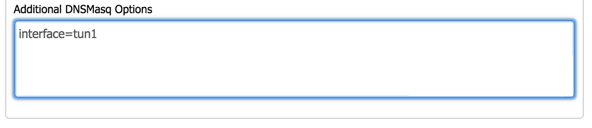
При дну странице кликните сачувати и Примените подешавања.

Покушајте да се повежете на ВПН на вашем рутеру.
Додатни кораци за старије верзије софтвера ДД-ВРТ
Након што конфигуришете ОпенВПН клијент и сачувате подешавања, идите на Администрација > Команде и унесите следеће команде:
одјек УСЕРНАМЕХЕРЕ > /тмп/аутх.ткт
одјек ПАССВОРДХЕРЕ >> /тмп/аутх.ткт
Кликните на Сачувај покретање.
Иди на Администрација > Менаџмент и кликните Поново покрените усмјеривач.

17.04.2023 @ 15:33
је бити потребно да додатно конфигуришу свој рутер. Ово може бити компликован процес, али упутства у овом чланку ће вам помоћи да успешно подесите ЕкпрессВПН на свом ДД-ВРТ рутеру користећи ОпенВПН протокол. Важно је да имате ДД-ВРТ фирмваре који може покренути најновије ВПН конфигурације и има најмање 8 МБ фласх-а. Следите упутства пажљиво и уверени смо да ћете успети да подесите свој рутер за коришћење ЕкпрессВПН-а.